wps中想要绘制条形码,该怎么制作条形码呢?下面我们就来看看wps制作条形码的教程。

1、今天小编介绍的是目前最新版本的WPS文字,也就是10.1这个版本,其他有些版本是无法制作的,如图所示...
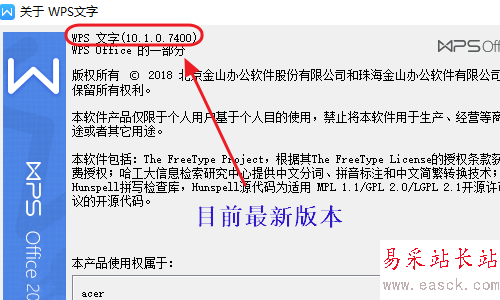
2、打开这个版本的WPS文字,我们会在软件的右侧看到一条蓝色的按钮,见下图;
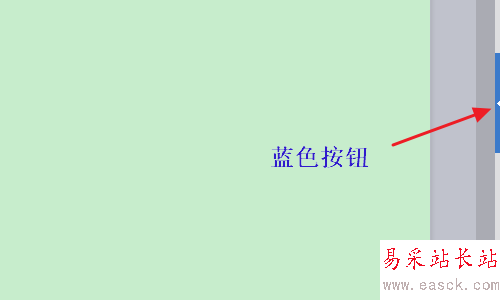
3、点击此按钮,就可以在软件的右侧展开一个窗口,在该窗口中点击“工具”即可看到条形码工具选项了;
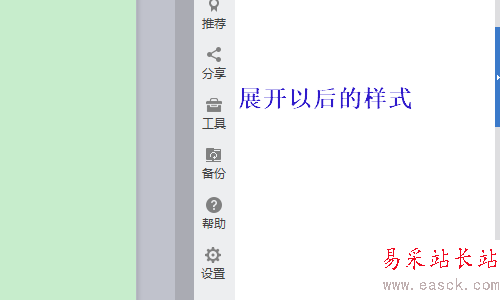

4、点击之后就切换到了条形码制作界面,最常用到的制作工具就是编码了,我们可以点击编码右侧的三角形下拉按钮来切换编码形式;
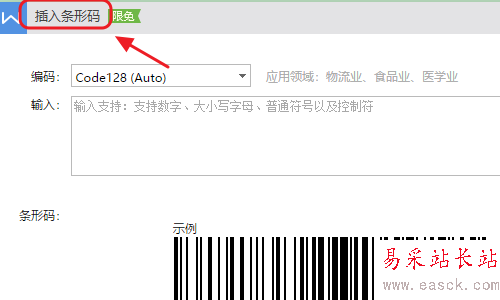
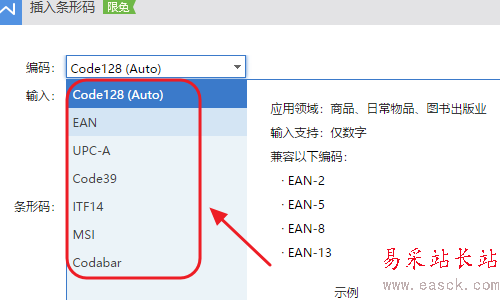
5、选择了编码之后,我们即可在“输入”窗口中输入字母或者数字了,这一串字符最终会对应一个条形码,如图所示...

以上就是wps设计条码的教程,希望大家喜欢,请继续关注错新站长站。
相关推荐:
WPS怎么快速插入条形码?
WPS怎么制作一个带有告白文字的条形码?
WPS表怎么设计条形码?wps条形码的制作方法
新闻热点
疑难解答